Criar e gerenciar glossários de negócios
Importante
Para clientes que usam o novo Portal do Microsoft Purview, em 10 de outubro esse recurso passará de sua localização atual no portal para dentro do Catálogo de Dados. Para obter mais informações, confira esta documentação.
No Microsoft Purview, você pode criar vários glossários de negócios para dar suporte a glossários separados para qualquer contexto em sua empresa. Este artigo fornece as etapas para criar e gerenciar glossários de negócios no Catálogo de Dados do Microsoft Purview.
Criar um novo glossário
Para criar um glossário de negócios, siga estas etapas:
Na página inicial, selecione Catálogo de dados no painel esquerdo e selecione o botão Gerenciar glossário no centro da página.
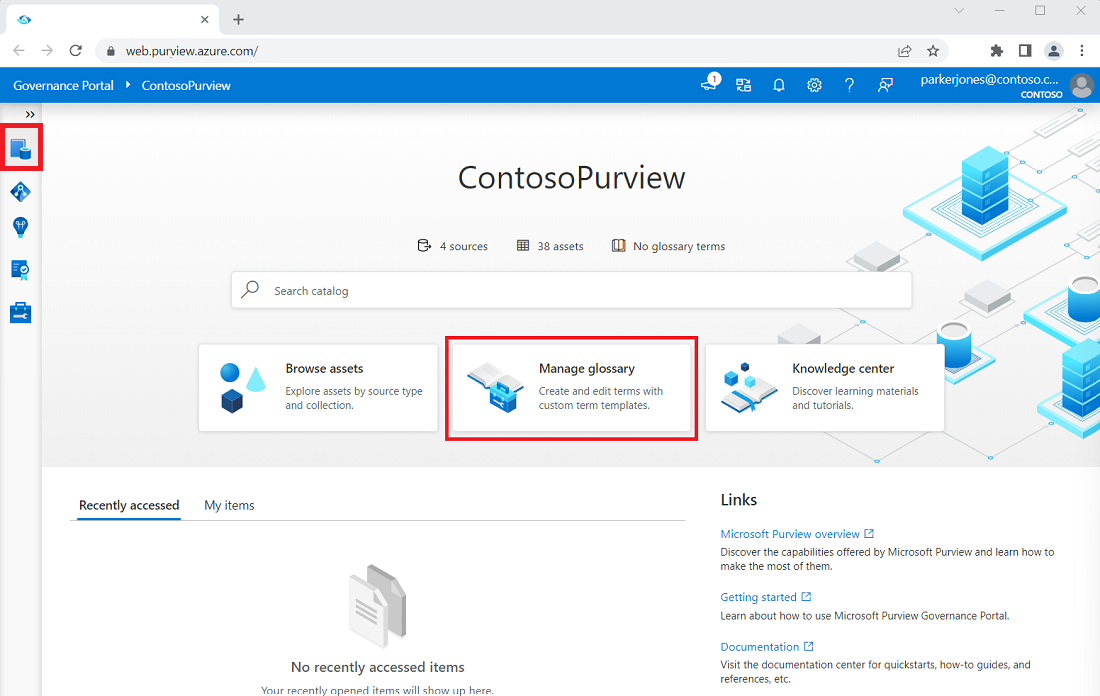
Na página Glossário de negócios , selecione + Novo glossário.
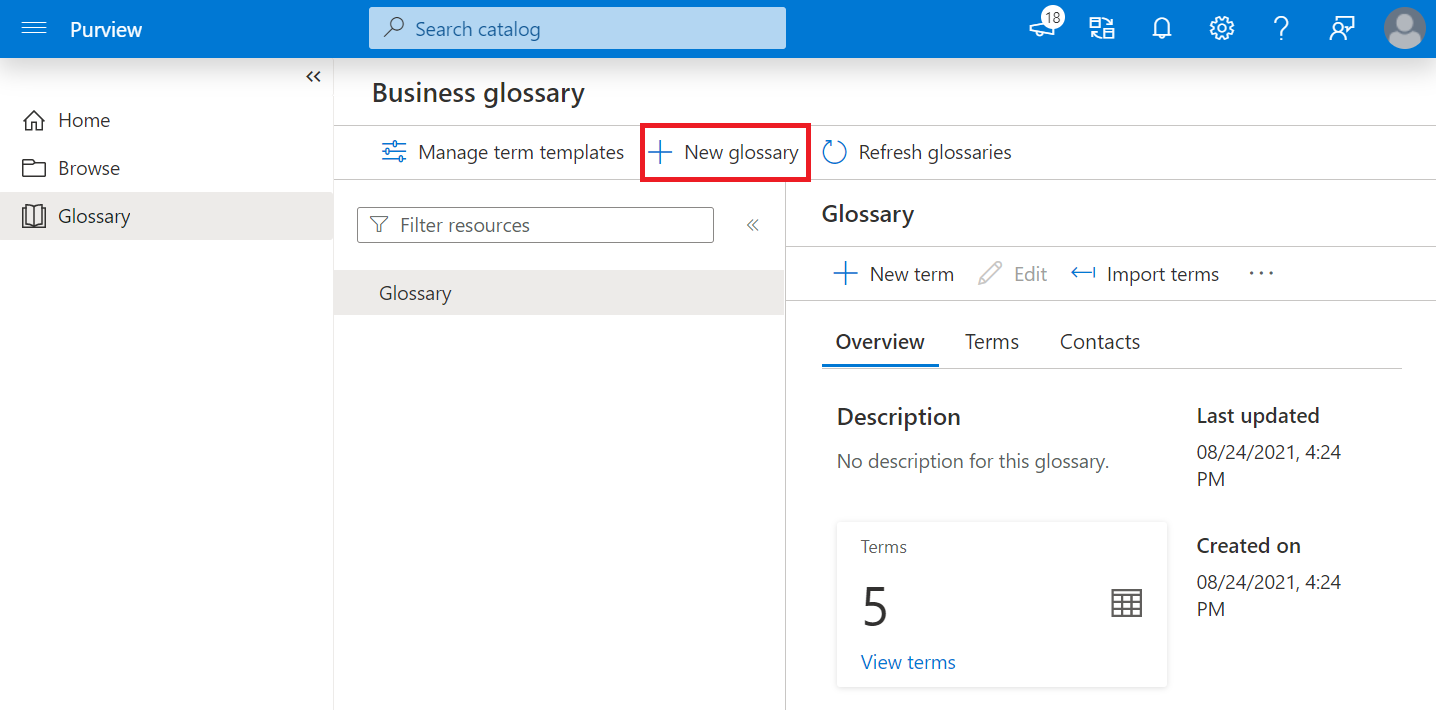
Dê ao glossário um Nome e uma Descrição.
Você precisará selecionar pelo menos um Steward, um usuário ou grupo do Azure Active Directory que gerenciará o glossário.
Você também precisará selecionar pelo menos um Especialista, um usuário ou grupo do Azure Active Directory que possa ser contatado para obter mais informações sobre o glossário.
Você pode fornecer informações adicionais sobre os administradores ou especialistas aqui e, quando terminar, selecione Criar.
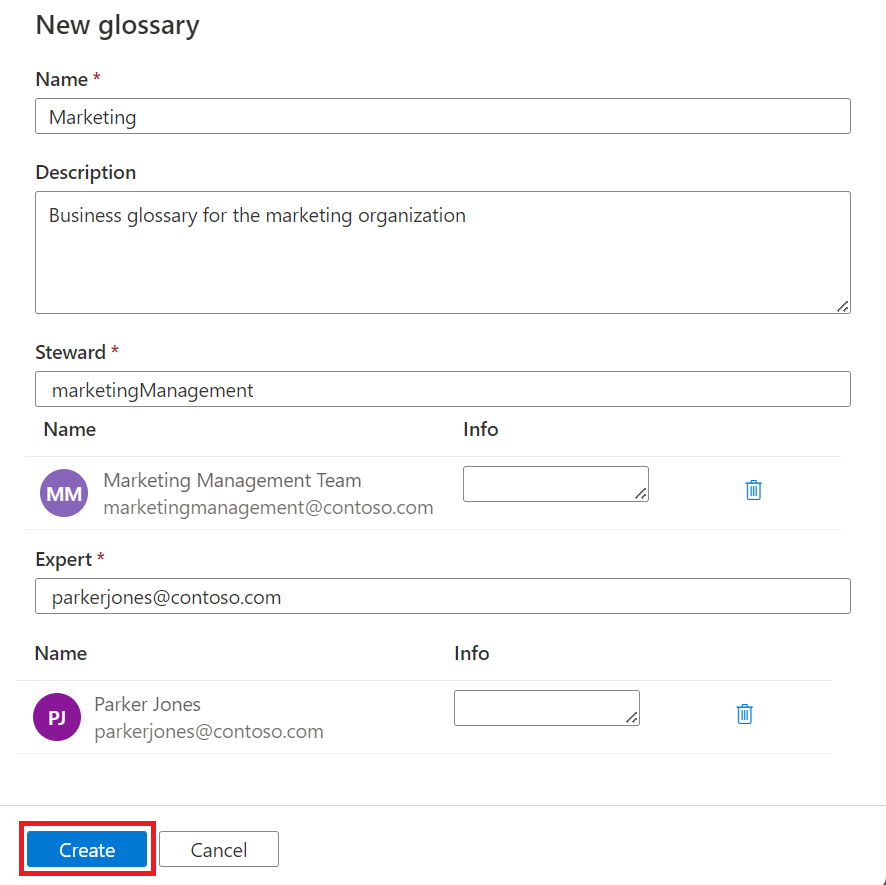
Depois que o novo glossário for criado, você poderá vê-lo na lista de glossários. Você pode alternar entre glossários selecionando seus nomes.
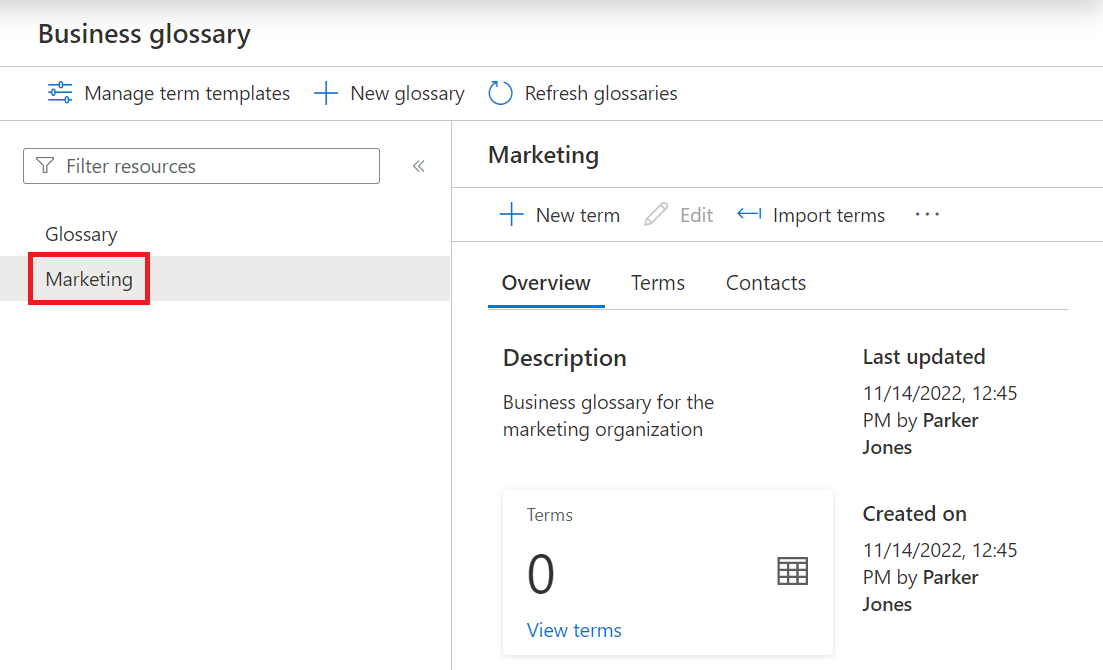
Gerenciar ou excluir um glossário
Para editar ou excluir um glossário, passe o mouse sobre o glossário e selecione o botão de reticências ao lado do nome do glossário.
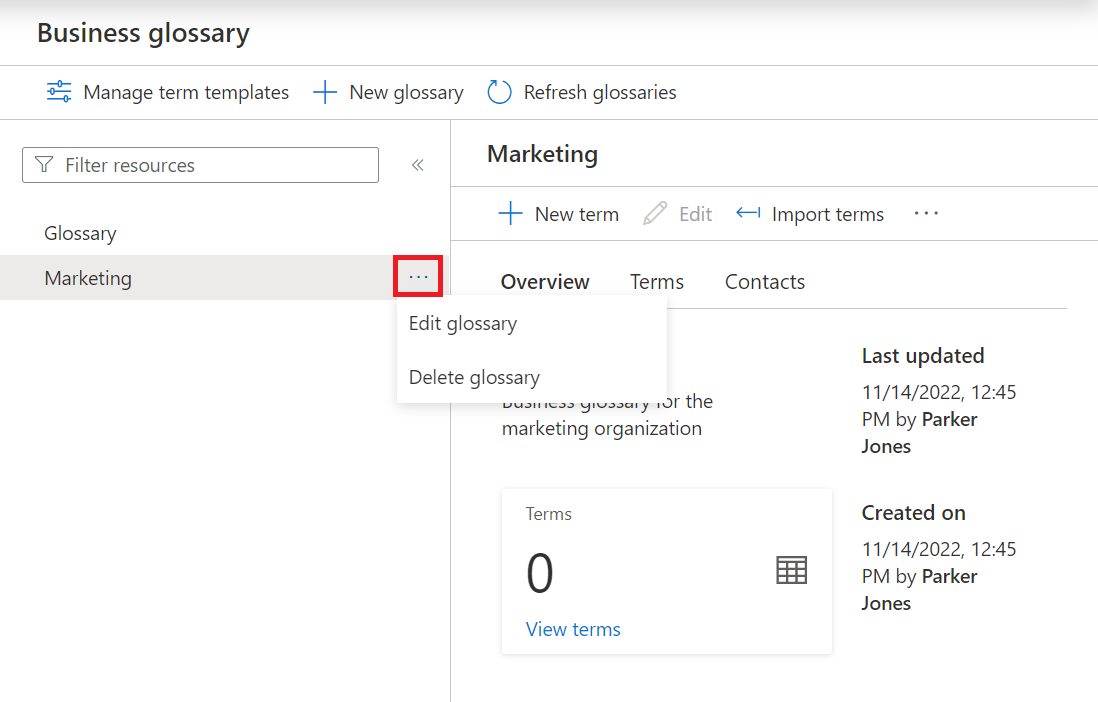
Se você selecionar Editar glossário, poderá editar a descrição e o administrador ou o especialista, mas neste momento não poderá alterar o nome do glossário. Selecione Salvar para salvar as alterações.
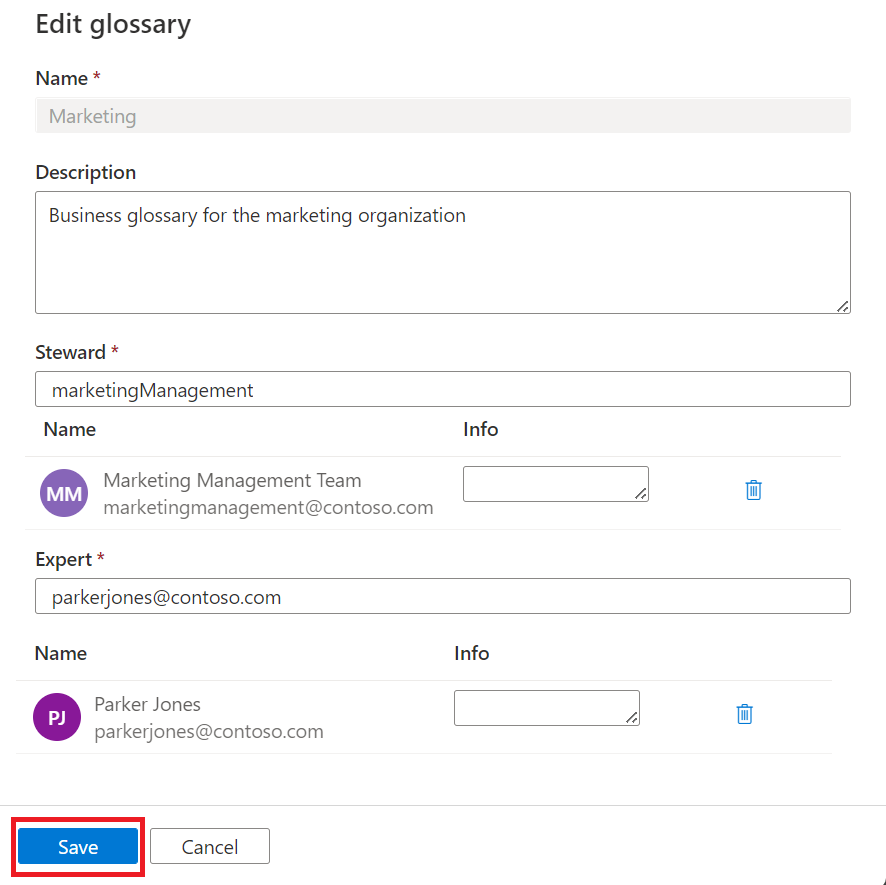
Se você selecionar Excluir glossário, será solicitado que você confirme a exclusão. Todos os termos associados ao glossário serão excluídos se você excluir o glossário. Selecione Excluir novamente para excluir o glossário.
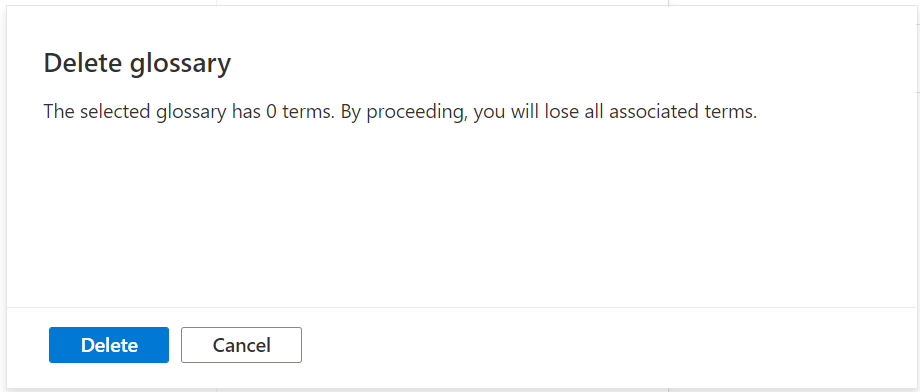
Próximas etapas
- Para obter mais informações sobre como criar e gerenciar termos glossários, confira o artigo termos do glossário.
Comentários
Em breve: Ao longo de 2024, eliminaremos os problemas do GitHub como o mecanismo de comentários para conteúdo e o substituiremos por um novo sistema de comentários. Para obter mais informações, consulte https://aka.ms/ContentUserFeedback.
Enviar e exibir comentários de